htmlコードから抽出
詳細な操作はExcelでアクセス数管理、HTMLコードからデータ抽出し蓄積を参考にしてください。大きく以下のような操作で抽出可能です。
- リンク元別アクセス数を表示した状態でF12キーでChromeデベロッパーツールを起動
- ツール左上にある選択ツールでリンク元グラフをクリック、該当コードにジャンプ
- ジャンプしたコードの一つ上の階層を探してクリック、グラフ全体が選択されていることを確認
- そのコードを右クリックで【Edit as HTML】を選択
- 表示されたhtmlコードをトリプルクリックで全選択
- 右クリックでコピー
リンク元のデータ数値は今日の日付を選べばリアルタイムデータです。数十秒単位で更新されます。
過去日や過去月を選べば確定アクセス数になります。
どの日付を選んでもhtmlコードの抽出方法は同じです。
記事別アクセス数もまったく同じですので、この手順がそのまま使えます。
Excelで編集
Excelでアクセス数管理、HTMLコードからデータ抽出し蓄積とほぼ同じです。
違いは貼り付けたデータが違うので探すキーワードや文字数が違うというところだけです。
貼り付けたhtmlコードをみると以下のコードで探せばいいことがわかります。
- リンク元 <span class=”p-accessGraphItem__titleText”>
- アクセス数 <div class=”p-accessGraphItem__count”>
今回は「titleText」「count」の二つをキーワードとして探します。
入力する関数のまとめ
A2セル 「titleText」を探します。
=FIND(“titleText”,$A$1)
A3セル 次の「titleText」を探します。
=FIND(“titleText”,$A$1,A2+1)
B2セル リンク元名の終わりを探します。
=FIND(“<“,$A$1,A2+11)
C2セル 「count」を探します。
=FIND(“count”,$A$1,A2)
D2セル アクセス数値の終わりを探します。
=FIND(“<“,$A$1,C2+7)
E2セル リンク元名を抽出します。
=MID($A$1,A2+11,B2-A2-11)
F2セル アクセス数値を抽出して数値に変換します。
=VALUE(MID($A$1,C2+7,D2-C2-7))
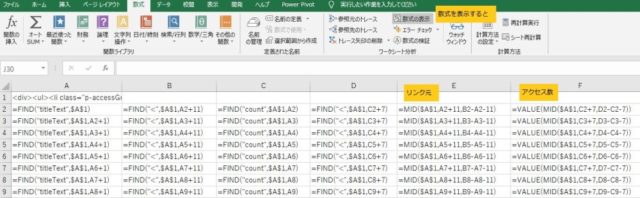
入力する関数
あとは関数を数値に置き換えるためE列、F列をコピーして違うシートや列に値として貼り付けます。
このExcelシートを保存しておけば別のリンク元htmlコードをA1セルに貼り付けるだけで抜き出しが完了します。
リンク元、記事別アクセス数どちらでもこのExcelシートは共通で使えます。


